- ワークプレーンを選択して、グラフィックハンドルを表示します。
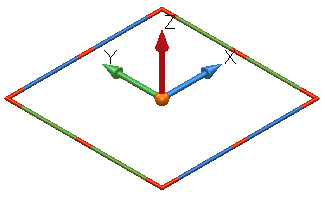
- 編集用のハンドルを選択して、希望の位置にドラッグします。
グラフィック編集を行うたびに、選択するハンドルが下に表示されます。
- 次の方法で、ワークプレーンの原点を移動します。
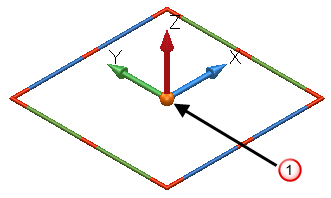
ハンドル
 を選択して、ワークプレーンの原点を移動します。
を選択して、ワークプレーンの原点を移動します。アクティブワークプレーンの原点の座標が、ワークプレーン ドロップダウンリストの横の ステータス バーに(赤で)表示されます。
- 次の方法で、軸の方向を変更します。
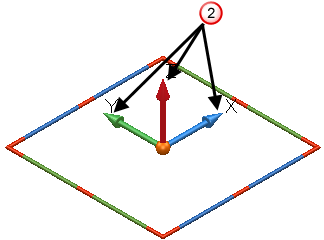
ハンドル
 を選択して、XYZ 軸の方向を変更します。
を選択して、XYZ 軸の方向を変更します。アイテム上でマウスボタンを放すと、軸が該当アイテムの方向を向きます。
- 次の方法で、その軸のいずれか沿いにワークプレーンを移動させます。
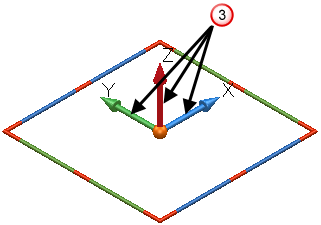
ハンドル
 を選択して、ワークプレーンを XYZ いずれかの軸沿いに移動します。
を選択して、ワークプレーンを XYZ いずれかの軸沿いに移動します。 - 次の方法で、その軸のいずれかを中心にしてツイストします。
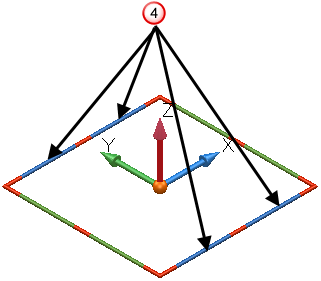
青のハンドル
 を選択して、ワークプレーンを X 軸を中心にツイストします。
を選択して、ワークプレーンを X 軸を中心にツイストします。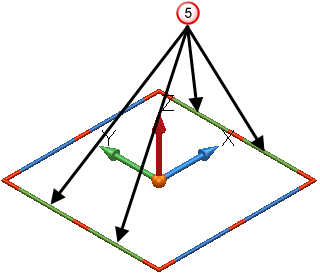
緑のハンドル
 を選択して、ワークプレーンを Y 軸を中心にツイストします。
を選択して、ワークプレーンを Y 軸を中心にツイストします。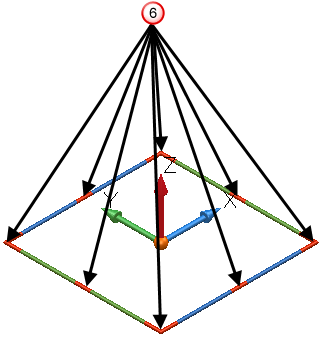
赤のハンドル
 を選択して、ワークプレーンを Z 軸を中心にツイストします。
を選択して、ワークプレーンを Z 軸を中心にツイストします。アイテム上でマウスボタンを放すと、回転がそのアイテムにスナップされます。 例えば、Y 軸の端末のハンドルを任意のアイテム上にドラッグアンドドロップした場合、Z 軸を見下ろして Y 軸が該当オブジェクトの方向を向きます。
- 次の方法で、ワークプレーンの原点を移動します。